ToDesk如何设置自动登录
2025-02-19
来源:bjmtth
编辑:佚名
使用todesk远程控制软件时,如果希望每次打开软件都能自动登录账号,可以开启自动登录功能。本文将详细介绍如何在todesk中开启自动登录功能,让你的使用体验更加便捷。
一、准备工作
首先,请确保你的电脑上已经安装了todesk软件。如果尚未安装,可以从官方网站下载并安装最新版本。
二、开启自动登录功能步骤
1. 打开todesk软件
打开已安装的todesk软件,进入主界面。
2. 进入高级设置
在主界面中,找到并点击“高级设置”选项。这个选项通常位于软件设置菜单中,具体位置可能因软件版本不同而略有差异,但一般都比较容易找到。
3. 选择基本设置
在高级设置菜单中,选择“基本设置”选项。这里包含了软件的一些基本设置项,包括自动登录功能。
4. 勾选自动登录账号
在基本设置选项中,找到“自动登录账号”功能,并将其勾选。勾选后,每次打开todesk软件时,软件将自动使用你上次登录的账号进行登录,无需再次手动输入账号和密码。
三、注意事项
1. 账号安全
开启自动登录功能后,请确保你的电脑处于安全的环境中,避免他人未经授权访问你的todesk账号。
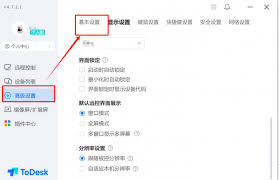
2. 软件版本
不同版本的todesk软件可能在界面和功能上略有差异。如果你无法找到上述设置选项,请尝试查看软件的帮助文档或联系官方客服获取支持。
3. 网络状态
自动登录功能依赖于稳定的网络连接。如果你的网络环境不稳定,可能会导致自动登录失败。此时,你可以尝试手动输入账号和密码进行登录。
通过以上步骤,你就可以轻松开启todesk的自动登录功能了。这将大大提高你的使用效率,让你在需要远程控制时更加便捷。如果你在使用过程中遇到任何问题,可以随时联系todesk的官方客服寻求帮助。
相关下载
小编推荐
更多++









